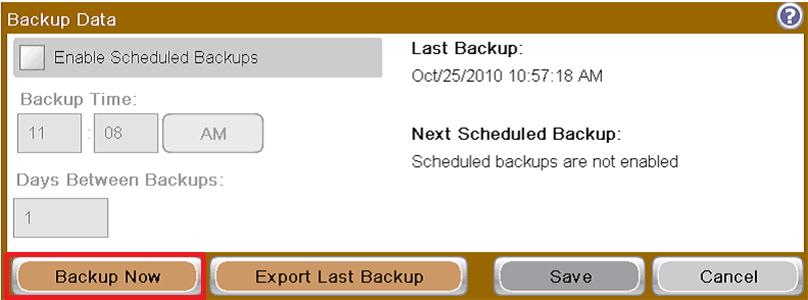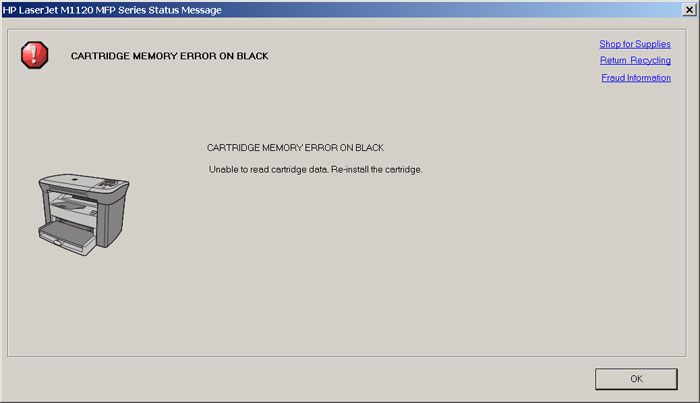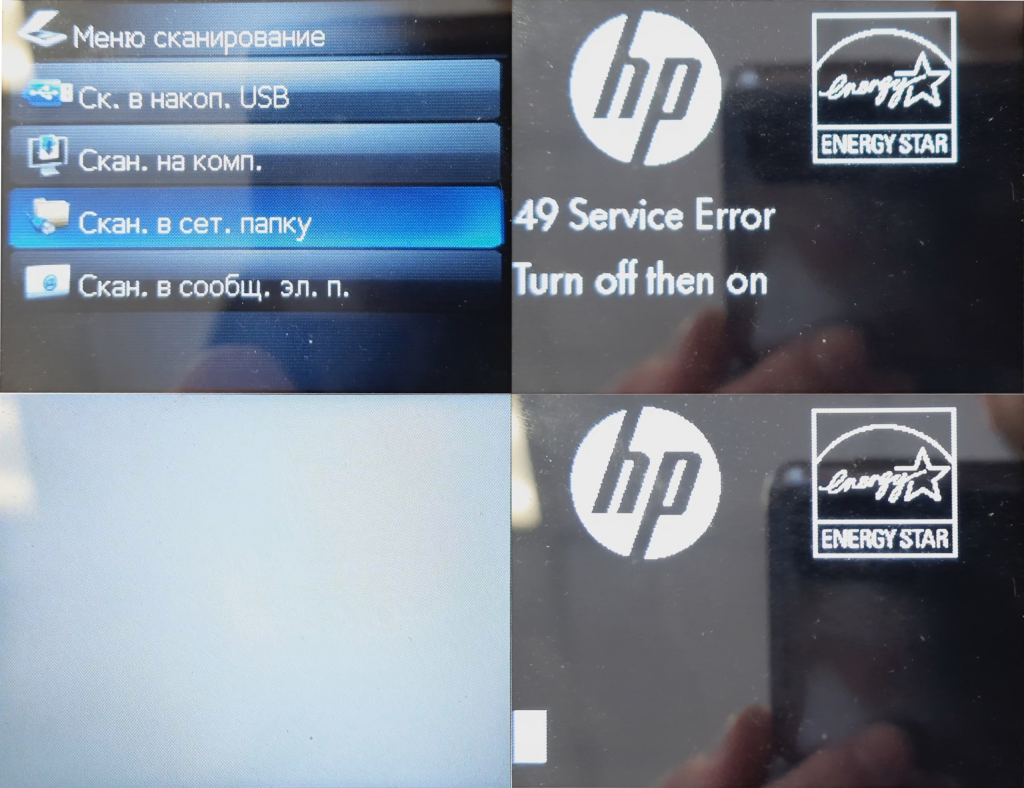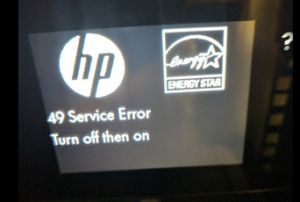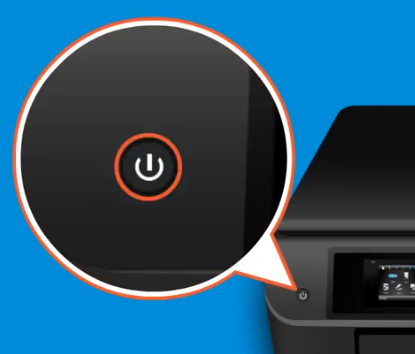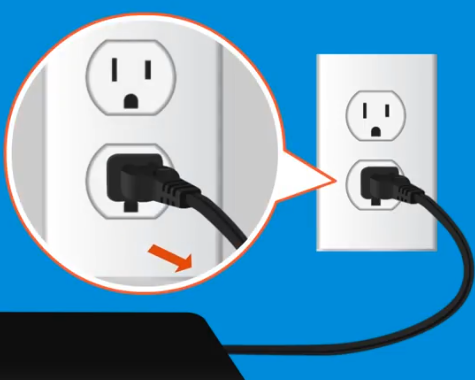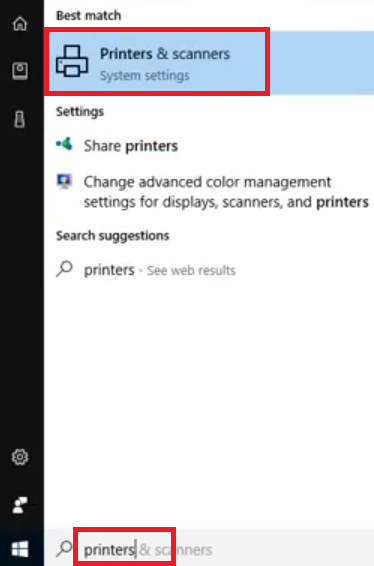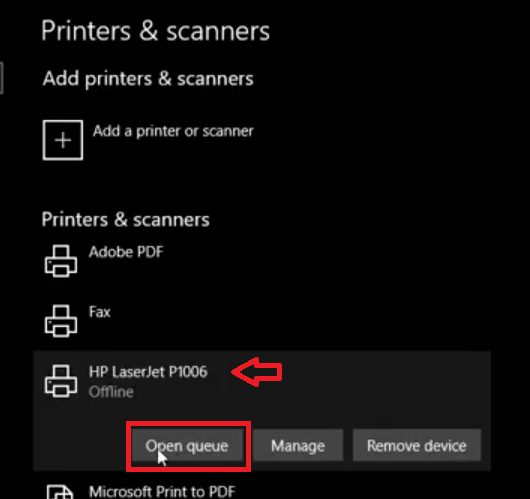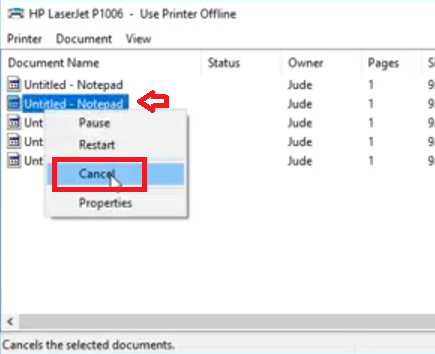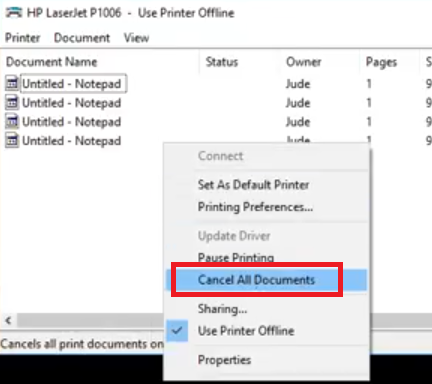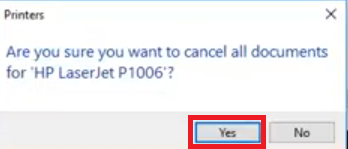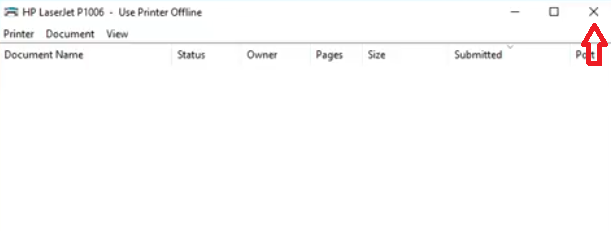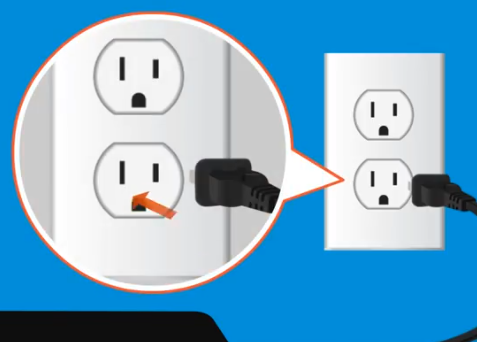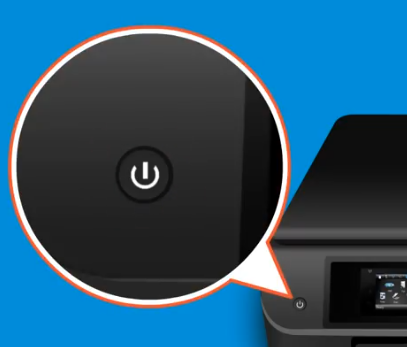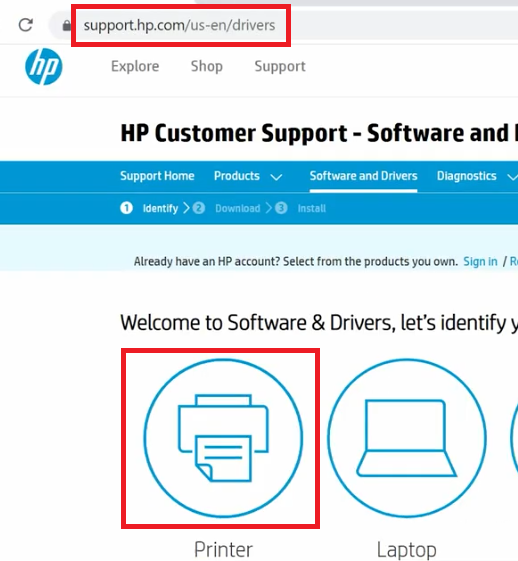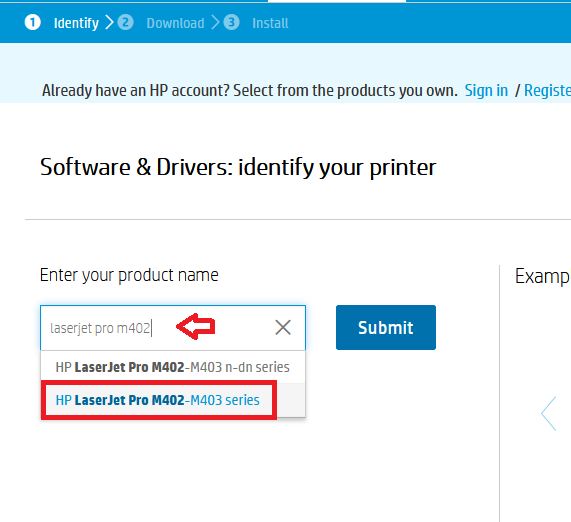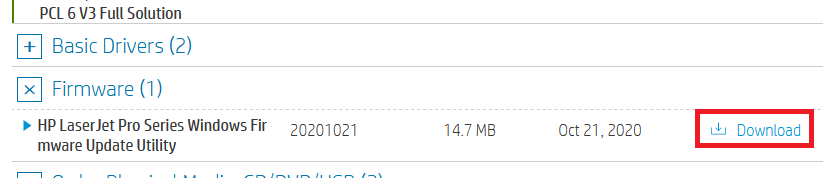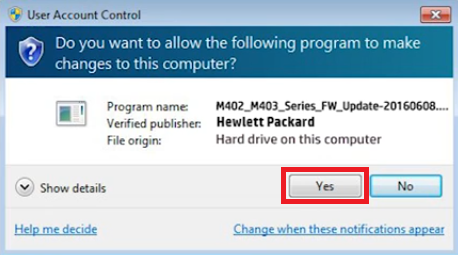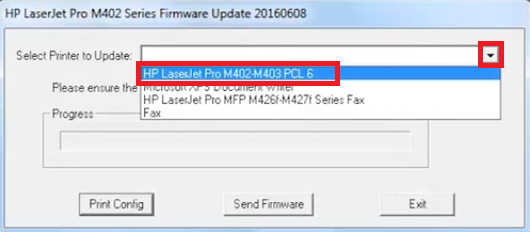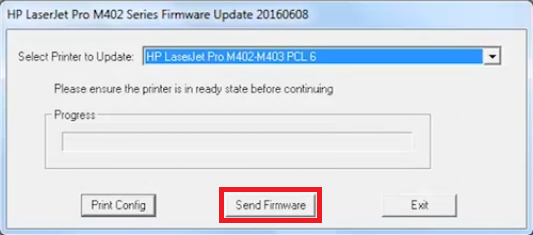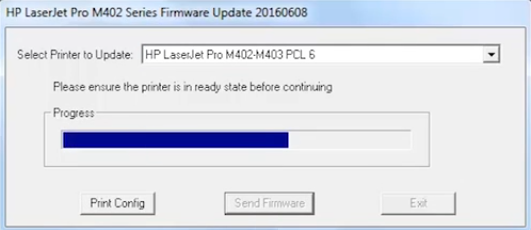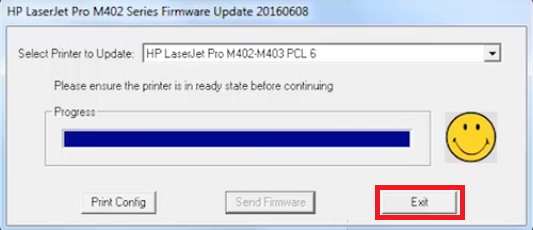Проблема
Сообщения об ошибках 49 могут отображаться, когда многофункциональный (МФУ) или однофункциональный принтер пытается выполнить действие, которое не поддерживается микропрограммой устройства.
-
49 ошибка, включите и выключите устройство
Причина
К числу возможных причин возникновения ошибок 49 относятся:
-
Печать или сканирование файлов, которые включают в себя неподдерживаемые команды принтера.
-
Уникальное сочетание среды и действий с устройством.
В обоих этих случаях принтер может вывести сообщение об ошибке 49, после того как микропрограмма принтера попытается инициировать выполнение неподдерживаемого ею действия. В такой ситуации единственным способом устранения ошибки будет выключение и повторное включение питания (микропрограмма устройств обеспечивает автоматическое выполнение этого действия).
Примечание.
Компания HP проводит всестороннее тестирование микропрограмм МФУ и принтеров перед их выпуском, чтобы максимально снизить вероятность возникновения ошибок 49. Компания HP стремится снизить частоту возникновения таких ошибок настолько, чтобы обычным конечным пользователям не приходилось часто с ними сталкиваться. Если в редких случаях ошибка 49 все-таки возникает, микропрограмма обеспечивает автоматическую перезагрузку, чтобы уменьшить последствия ее возникновения для пользователя.
Решение
-
Отключите беспроводную печать (если она поддерживается) с помощью панели управления принтера.
-
Выключите принтер и отсоедините сетевой кабель и/или кабели USB.
-
Если используется сетевой фильтр, удалите его. Подключите устройство непосредственно к настенной розетке электросети.
-
Включите принтер и проверьте, переходит ли он в состояние готовности?
-
Если ДА, распечатайте страницу со служебной информацией, например отчет о конфигурации, чтобы проверить функционирование принтера.
-
Проверьте версию микропрограммы и обновите ее, если доступна новая версия на веб-сайте HP.com.
-
Попытайтесь локализовать ошибку 49 и определить тип подключения (беспроводное подключение, USB, локальная сеть) или файл, с которым она связана:
-
Для проверки функционирования принтера начните работу с использованием только подключения USB и простого тестового файла на ПК.
-
Подключите принтер к сети и отправьте тот же файл.
-
Продолжайте поиск и устранение неполадок в соответствии с полученными результатами.
-
В тех случаях, когда вы считаете, что причиной возникновения ошибки 49 стал определенный файл, попробуйте выполнить следующие действия:
-
Используйте другой драйвер печати. Например, если используется универсальный драйвер печати (UPD), попробуйте распечатать тот же файл с использованием драйвера PCL 5 или PCL 6.
-
Измените формат файла при сохранении. Например, сохраните файл в формате PDF или другом формате перед выполнением печати.
-
Если ошибка возникает при сканировании, попробуйте использовать другое разрешение или сохраните файл в другом формате.
В тех случаях, когда возникновение ошибки 49 не ограничивается одним типом подключения или файлом:
Проблема:
На панели управления устройств печати HP с микропрограммой HP FutureSmart отображается сообщение об ошибке 49.xxxx.
Ошибки 49 могут отображаться, если устройство пытается выполнить действие, не поддерживаемое микропрограммой устройства или самим устройством.
Ошибки можно разделить на две категории:
Периодические ошибки 49.XXXX
Эти ошибки могут возникать периодически, однако устройство при этом во все остальное время функционирует исправно.
Устойчивые ошибки 49.XXXX
Эти ошибки постоянно возникают с течением времени с разной периодичностью. При этом устройство не функционирует или функционирует неправильно несмотря на попытки решения проблемы.
Неустраняемые ошибки 49.XXX
Это ошибки, которые не устраняются при перезагрузке принтера.
Причина:
Возможные причины ошибок 49 включают следующие:
-
Печать файлов, которые включают неподдерживаемые команды принтера.
-
Уникальное сочетание пользовательской среды и пользовательских действий со средой устройства.
-
Взаимодействие со сторонним решением, которое не предназначено для работы с устройством.
Каждый из этих сценариев может сформировать 49 ошибку после того, как микропрограмма принтера попытается инициализировать действие, не поддерживаемое устройством.
В случае возникновения этой ошибки единственным способом восстановления после этой ошибки является выключение электропитания и повторное его включение (микропрограмма устройства автоматически устранит ошибку).
Примечание.
HP расширенное проверяет микропрограммы МФУ и принтеров до их выпуска, чтобы снизить вероятность возникновения ошибок 49 до минимума. HP гарантирует, что вероятность возникновения этих ошибок достаточно низкая, поэтому обычный пользователь редко может столкнуться с ними. В редких случаях возникновения ошибки 49 микропрограмма автоматически перезагрузится, чтобы снизить необходимость участия пользователя.
Решение.
ВАЖНАЯ ИНФОРМАЦИЯ: Перед выполнением всех остальных действий убедитесь, что используется микропрограмма принтера/МФУ новейшей версии.
Включение автоматического восстановления
Чтобы разрешить устройству автоматически восстанавливаться после ошибок 49, администраторы/пользователи должны убедиться, что на устройстве включена функция автоматического восстановления.
Благодаря функции автоматического восстановления администраторы/пользователи устройства теперь могут настраивать автоматическое восстановление устройства (например, через цикл перезагрузки) при возникновении периодической ошибки 49. Включение функции автоматического восстановления позволяет устройству выполнить перезагрузку без вмешательства пользователя. В свою очередь это позволяет администратору/пользователю увеличить время работы устройства HP.
Порядок включения
При загрузке на устройство новейшей версии микропрограммы, эта функция будет автоматически включена. Если администратор/пользователь хочет проверить доступность функции или же отключить эту функцию по какой-либо причине, можно открыть следующие меню на панели управления. Удаленный доступ можно обеспечить, используя экран настроек встроенного веб-сервера (EWS), где следует выбрать те же меню, что указаны ниже для панели управления.
МФУ серии M и устройства с большим экраном
-
Нажмите значок Администрирование.
-
Затем откройте меню Управление.
Рис. : Меню «Управление»
-
Выберите «Автоматическое восстановление».
Рис. : Выбор пункта «Автоматическое восстановление»
-
Выберите параметр «Включить».
Однофункциональные цветные или черно-белые принтеры
-
Нажмите кнопку «Меню».
-
Затем выберите меню Настроить устройство.
-
Выберите меню Настройка системы.
-
Выберите Автоматическое восстановление.
-
Выберите «Отключить» или «Включить».
Устранение неполадки:
ВАЖНАЯ ИНФОРМАЦИЯ: Многие ошибки 49 устраняются при установке новых измененных микропрограмм, поэтому убедитесь, что на вашем принтере установлена самая последняя версия микропрограммы.
1. Выключите устройство и снова включите его.
— Если ошибка 49 не устраняется после перезагрузки: (Неустраняемые ошибки 49.XXX)
-
Если используется сетевой фильтр, отключите его. Подсоедините устройство непосредственно к розетке электросети.
-
Отсоедините принтер от сети, линии факса и других сред, затем выключите и снова включите принтер.
-
Если принтер готов к работе, базовые функциональные возможности принтера работают.
Проверьте версию микропрограммы и обновите ее, если доступна более новая версия.
* Если через некоторое время проблема возвращается, ее можно классифицировать как периодическую ошибку 49 (используйте процедуру устранения неполадок для этого типа ошибок).
-
Если принтер готов к работе, верните отсоединенные подключения по одному, чтобы проверить возврат ошибки.
-
Если одно определенное подключение приводит к возвращению ошибки, проверьте конфигурацию этого подключения.
-
Проверьте наличие сетевого программного обеспечения, которое опрашивает устройства в сети.
-
Проверьте неподдерживаемые сетевые протоколы или конфигурации, а также правильность настроек сети и параметров сетевых карт.
-
-
d) Если ошибка не устранена, проверьте, какой тип задания, файла и т. д. передается на принтер. Выполните соответствующую процедуру устранения неполадок из приведенных ниже разделов.
-
-
Если принтер не загружается в состоянии готовности. Выключите устройство и отсоедините или отключите карту факса (если применимо), все сторонние модули DIMM, принадлежности и любые карты EIO, затем включите принтер. (оставьте минимальный объем памяти HP)
-
Установлены ли на принтере какие-либо сторонние приложения?
-
Если ничего из вышеперечисленного не устраняет ошибки 49, обратитесь в службу поддержки HP.
— В случаях возникновения периодической или постоянной ошибки 49:
Если вы считаете, что ошибку 49 вызывает определенный файл или приложение:
-
Проверьте версию микропрограммы и обновите ее, если доступна более новая версия.
-
Используйте другой драйвер печати. Например, если вы используете универсальный драйвер печати, попытайтесь напечатать тот же файл с использованием драйвера PCL 5 или PCL 6.
-
Измените при сохранении формат файла. Например, сохраните файл как PDF или как любой другой формат файла перед печатью.
-
При печати документа с большим объемом графической информации попробуйте разместить на каждой странице меньший объем графики или измените расположение графических элементов на странице. Попробуйте использовать другие шрифты, если это возможно.
-
Измените режим графики в настройках принтера (только для PCL 5e или PLC 6).
Ошибка 49.XXXX возникает при сканировании, копировании, отправке или передаче факсов:
-
Попробуйте использовать другое разрешение или сохранить в другом формате файлов.
-
Если используется устройства для отслеживания копий, снимите его с принтера и проведите тестирование.
-
Если для получения нужного результата или объема печати используется определенная процедура или группа настроек, это также может являться причиной ошибки. В этом случае попытайтесь убрать некоторые временные параметры, пока ошибка не перестанет проявляться. Затем используйте альтернативные методы для получения желаемого результата.
Ошибка 49.XXXX возникает при передаче факсов
-
Выключите сжатие JBig.
-
Переместите факс в другое место. Возможно наличие помех на линии, сигнала и т. д.
-
Выключите ECM, выключите V.34 и установите скорость передачи в битах в значение 9 600 или ниже.
-
Убедитесь, что используется самая новая версия программного обеспечения.
-
Убедитесь, что устройство использует аналоговую линию и телефонный кабель, входящий в комплект поставки устройства.
-
Сбросьте настройки факса до заводских значений; настройте только базовые настройки, необходимые для работы (код страны, название компании и номер факса).
Ошибка 49.xxxx возникает при цифровой отправке
-
Если возможно, попробуйте использовать программное обеспечение с другого компьютера.
-
Настройте встроенный веб-сервер EWS. Проверьте, используете ли вы службу (то есть — при настройке электронной почты через DSS можно выбрать отправку электронной почты через МФУ или через службу – следует проверить оба варианта).
-
Отключите программный брандмауэр, антивирусное ПО, средства блокировки интернет-контента, шпионское/рекламное ПО.
-
Если настройка передачи ранее работала, а потом перестала, что изменилось на компьютере или в сети? (Конфигурации изменились или были добавлены/обновлены новые приложения).
Если после выполнения приведенных выше действий проблем не обнаружено, выполните следующие действия, чтобы попытаться снизить вероятность повторного возникновения проблемы:
Всегда проверяйте, что на устройстве установлена самая новая версия микропрограммы.
Примечание.
ПЕРЕД ВЫПОЛНЕНИЕМ ДАЛЬНЕЙШИХ ДЕЙСТВИЙ ИЗУЧИТЕ ПРИВЕДЕННУЮ НИЖЕ ВАЖНУЮ ИНФОРМАЦИЮ.
-
Если это не снизило частоту возникновения ошибок, выполните частичную очистку и отследите результат (действия по частичной очистке)
ВАЖНАЯ ИНФОРМАЦИЯ:
ХОЛОДНЫЙ СБРОС И ЧАСТИЧНАЯ ОЧИСТКА ПРИВОДЯТ К НЕОБХОДИМОСТИ ПЕРЕНАСТРОЙКИ УСТРОЙСТВА И УДАЛЯЮТ С УСТРОЙСТВА АДРЕСНУЮ КНИГУ (ТОЛЬКО ДЛЯ МФУ)
Примечание.
Однако СБРОСЫ могут помочь в устранении периодических ошибок 49, а администраторы/пользователи должны уметь перенастраивать устройства для отправки, передачи факсов, а также выставлять все другие настройки, прежде чем выполнить сброс.
По возможности перед сбросом необходимо выполнить резервное копирование и восстановление (пошаговые инструкции?). Если это невозможно сделать, напечатайте страницу текущих настроек до сброса, чтобы затем вернуть базовую конфигурацию.
Если ничего из вышеперечисленного не устраняет ошибки 49, обратитесь в службу поддержки HP.
Посетите сайт «Драйверы и загрузки HP», чтобы загрузить драйверы печати и микропрограммы.
Предзагрузочное меню
Программное обеспечение HP FutureSmart предоставляет предзагрузочное меню, предназначенное для получения администраторами устройства и техническими специалистами HP доступа к некоторым задачам.
Предзагрузочное меню предоставляет две основные функции.
-
Загрузка микропрограммы
-
Сброс
Сбросы, доступные в предзагрузочном меню
-
Холодный сброс
-
Частичная очистка
-
Очистка диска
-
Очистка пароля на зашифрованном диске
Открытие предзагрузочного меню и выполнение сброса:
* Холодный сброс
При выполнении функции «Холодный сброс» сбрасывается IP-адрес и все настройки пользователя, т. е. возвращаются заводские значения по умолчанию.
МФУ серии M и устройства с большим экраном
-
Включите принтер.
-
Нажмите на логотип HP в центре экрана, когда под этим логотипом появиться 1/8.
-
С помощью кнопок 3 и 9 выделите Администратор, затем нажмите кнопку ОК.
-
С помощью кнопок 3 и 9 выделите Холодный сброс, затем нажмите кнопку ОК.
Устройство сброситься и после перезагрузки перейдет в состояние «Готовность».
Однофункциональные цветные или черно-белые принтеры
-
Включите устройство.
-
При загрузке устройства отслеживайте два или три индикатора на панели управления:
-
Готовность
-
Внимание
-
Данные
-
-
Нажмите «Стоп», когда два или все три индикатора будут непрерывно светиться. Откроется предзагрузочное меню.
-
С помощью кнопок «вверх» и «вниз» выберите Администратор и нажмите кнопку ОК.
-
С помощью кнопок «вверх» и «вниз» выберите Холодный сброс и нажмите кнопку ОК.
Устройство сброситься и после перезагрузки перейдет в состояние «Готовность».
* Частичная очистка
При выполнении операции Частичная очистка удаляются все разделы и данные на жестком диске за исключением репозитория, где хранится резервная копия файла микропрограммы. Это позволяет переформатировать без необходимости загрузки новой микропрограммы для перевода принтера в состояние готовности к загрузке.
Примечание.
ОЧЕНЬ ВАЖНО ПОНЯТЬ, ЧТО ВЫПОЛНЕНИЕ ЭТОГО ДЕЙСТВИЯ УДАЛЯЕТ ВСЕ ПОЛЬЗОВАТЕЛЬСКИЕ КОНФИГУРАЦИИ, НАСТРОЙКИ И ФАЙЛЫ!
-
Все пользовательские параметры, сторонние решения, файлы микропрограмм и операционной системы полностью удаляются.
-
При перезагрузке файлы микропрограммы автоматически восстанавливаются из репозитория, однако пользовательские настройки при этом не восстанавливаются.
МФУ серии M и устройства с большим экраном
-
Включите принтер.
-
Нажмите на логотип HP в центре экрана, когда под этим логотипом появиться 1/8.
-
С помощью кнопок 3 и 9 выделите Администратор, затем нажмите кнопку ОК.
-
С помощью кнопок 3 и 9 выделите Частичная очистка, затем нажмите кнопку ОК.
-
Нажмите кнопку ОК еще раз.
-
Однократно нажмите кнопку «Назад», чтобы выделить Продолжить, затем нажмите кнопку OK.
Однофункциональные цветные или черно-белые принтеры
-
Включите устройство.
-
При загрузке устройства отслеживайте два или три индикатора на панели управления:
-
Готовность
-
Внимание
-
Данные
-
-
Нажмите «Стоп», когда два или все три индикатора будут непрерывно светиться. Откроется предзагрузочное меню.
-
С помощью кнопок «вверх» и «вниз» выберите Администратор и нажмите кнопку ОК.
-
С помощью кнопок «вверх» и «вниз» выделите Частичная очистка, затем нажмите кнопку ОК.
-
Нажмите кнопку ОК еще раз.
-
Однократно нажмите кнопку «Назад», чтобы выделить Продолжить, затем нажмите кнопку OK.
Структура жесткого диска
Чтобы понять, как эти сбросы влияют на устройство, важно понимать структуру жесткого диска. Для хранения микропрограммы на диске используются 2 типа областей:
-
Активные разделы используются для текущей работы и выполнения операционной системы и микропрограммы.
* В активных разделах хранится основная микропрограмма, а также пользовательские настройки, ПИНы и пароли.
-
Репозиторий используется для восстановления.
* Здесь также хранится основная микропрограмма, однако без пользовательских настроек.
Во время загрузки системы проверяются как активная область жесткого диска, так и область репозитория.
-
Если активная область повреждена, необходимо выполнить операцию Частичная очистка.
* После выполнения операции Частичная очистка выберите пункт Продолжить, чтобы загрузиться до состояния Готов.
* При выполнении последовательности операций загрузки устройство автоматически копирует файлы ОС и микропрограммы из репозитория на жесткий диск.
-
Если и активная область, и область репозитория повреждены или выполнялась операция «Очистка диска», указанные области будут потеряны, а устройство отобразит сообщение об ошибке 99.09.67.
* Для этого требуется загрузить микропрограмму, чтобы устройство могло дальше функционировать.
Как выполнять резервное копирование и восстановление
Резервное копирование/восстановление является функцией, которая позволяет администраторам создавать резервную копию настроек и конфигураций устройства, а также сохраненных заданий. В ходе создания резервной копии системные значения и данные сохраняются на жесткий диск устройства.
Сохраненную информацию затем можно экспортировать из устройства.
ВАЖНАЯ ИНФОРМАЦИЯ:
Помните, что пользователям следует не только создать резервную копию данных, но и экспортировать ее.
Если администратор создает только резервную копию информации на устройстве на установленный в устройстве диск и не экспортирует данные, вся эта информация будет утрачена при сбое или очистке диска.
Для полноценной защиты информации, такой как настройки устройства, приложения сторонних поставщиков и частные задания, администраторы должны экспортировать данные из устройства.
Резервное копирование данных с устройства на флэш-накопитель USB
-
На панели управления выберите «Обслуживание устройства», затем выберите «Резервное копирование/восстановление».
-
Выберите «Резервное копирование данных».
-
Выберите «Создать резервную копию». Резервное копирование данных занимает несколько минут.
-
После резервного копирования данных на устройство вставьте флэш-накопитель USB в порт USB и выберите пункт «Экспортировать последнюю резервную копию».
Для шифрования файла необходимо указать пароль.
-
С помощью буквенно-цифровой клавиатуры введите пароль и нажмите ОК, затем подтвердите пароль и снова нажмите ОК.
-
Выберите ОК для инициализации экспорта файла резервной копии.
-
Подождите некоторые время, пока данные не будут экспортированы. Появляется сообщение о том, что резервная копия успешно экспортирована на флэш-накопитель USB. Выберите OK.
Резервная копия файла помещена на флэш-накопитель USB.
Используйте тот же накопитель для выполнения восстановления. Для этого выберите на панели управления Обслуживание устройства, затем Резервное копирование/восстановление.
Содержание
- Борьба с ошибками 49.xxx в принтерах Hewlett-Packard
- Причины сбоя прошивки
- Последовательность диагностики принтеров и МФУ
- Обновление прошивки (firmware)
- Если не выходит в готовность.
- Ошибка hp 49 service error turn off then on
- Hp m521 49 service error
- МФУ HP: «49 Service Error» при сканировании в сетевую папку
Борьба с ошибками 49.xxx в принтерах Hewlett-Packard
Внимание: воспользуйтесь интерактивным прайс-листом для определения стоимости заправки Вашего картриджа (принтера):
Ошибки серии 49.xxx, встречающиеся в принтерах и МФУ HP относятся к разряду сложных и нестандартных. Более того, это семейство ошибок можно назвать легендарным — так часто они встречаются и обсуждаются.
Ошибки 49.xxxx появляются, когда на МФУ или принтер было отправлено задание, которое прошивка (firmware) этих устройств не может выполнить. Если в задании содержатся команды, которые не распознает прошивка, то прошивка завершает задание с ошибкой. В принципе, это можно сравнить с ошибкой деления на 0 в процессоре.
Поскольку задание чаще всего посылается в буфер принтера, то после выключения-включения питания, ошибка повторяется. Если проблема именно в ПО, которое создало задание, то после очистки очереди печати и выключения питания аппарата бывает, что ошибка исчезает. Но так бывает редко. Чаще всего, аппарат пытается выполнить посылаемые команды и опять выходит в ошибку.
В любом случае ошибки серии 49.xxx — это сбой прошивки аппарата, которая чаще всего записана в EEPROM(Flash)-память на плате форматтера аппарата.
Причины сбоя прошивки
Если же говорить о причинах сбоя, то их великое множество и в каждом конкретном случае они могут быть свои. Это могут быть и программные, и аппаратные проблемы:
- Проблемы с ПО, которое вызвало ошибку из-за несовместимости с прошивкой или драйверами принтера
- Проблемы с форматом данных, отсылаемых на печать, или в факсе (применяется неприемлемое сжатие, кодирование)
- Проблемы с драйверами и их совместимостью
- Проблемы с сетью, сетевыми настройками, принт-сервером или сетевыми заданиями
- Проблемы с железом печатающего устройства (повреждение самой плат форматтера или же самой микросхемы Flash-памяти).
- Проблемы совместимости прошивки firmware с используемой платой, объемом памяти в слотах платы форматтера; с используемым ПО или драйверами.
Известно, что к таким ошибкам приводила печать PDF-файлов, в которых содержатся недопустимые символы; использование недопустимых сетевых протоколов или настроек, использование некорректно работающих драйверов; несовместимые или старые прошивки; отсылка факсов с JBIG-сжатием и использование факс-серверов.
Последовательность диагностики принтеров и МФУ
Поскольку причин и комбинаций великое множество, то для начала мы представим лишь общую последовательность диагностики принтеров и МФУ.
- Проверьте и закройте приложения, использующие драйвер принтера. Очистите очередь печати.
- Если печатающее устройство подключено по сети через принт-сервер, то подключите его локально к ПК, переустановите драйверы на свежие версии.
- Если после выключения-включения питания принтера ошибка появляется сразу до выхода аппарата в готовность, то вероятно, проблема аппаратная: или повреждена плата форматтера, или flash-память, или прошивка. Тогда все очень серьезно, такую ситуацию мы рассмотрим отдельно ниже.
- Если же печатающее устройство выходит в готовность, а затем через некоторое появляется ошибка, то проанализируйте, при каких обстоятельствах это происходит.
- Зайдите в раздел Support & troubleshooting сайта www.hp.com и найдите новую версию прошивки для вашего устройства, если таковая имеется.
- Обновите прошивку, только если Ваше печатающее устройство выходит в готовность!
Обновление прошивки (firmware)
Firmware — это *.exe-файл, который, в случае подключения по LPT-порту, не требует даже установки драйвера. Если аппарат имеет и LPT, и USB порты, то подключение через LPT, хотя и медленне, но предпочтительнее. В случае подключения через USB, на аппарат обязательно должен быть установлен драйвер. Бывает, когда *.exe-файл — это самораспаковывающийся архив, он содержит firmware с расширением *.rfu. В таком случае необходимо внимательно читать инструкцию по установке. Тут возможны варианты установки через LPT и через принт-сервер JetDirect.
Если не выходит в готовность.
Такие случаи чаще всего происходят с МФУ типа HP 3050. Чаще всего здесь ремонт заканчивается заменой платы форматтера. Однако не всегда. Перед этим можно попробовать поочередно заменять модули памяти в плате форматтера, отключить все лишние платы, модули, принт-сервер и жесткий диск (если есть), выполнить холодный reset (hard reset).
Чаще всего ошибки происходят при работе факса. Тут можно сбросить все настройки факсов, не забыв указать использование аналоговой телефонной линии и правильный формат бумаги. Проверьте версию прошивки факса — при необходимости обновите. Проверьте подключение факса к плате форматтера, при необходимости отключите его.
В принтерах HP LaserJet 9040/9050 ошибка 49.C18 связано с тем, что принтер не понимает, что ему посылают на печать. Однако в сентябре 2009 года к этому принтеру вышло обновление прошивки. Его можно скачать на сайте производителя . Прошивка представляет собой .RFU файл, который надо послать на принтер или по сети или через USB командой copy /b имя_расшаренного_в_сети_принтера из командной строки. В нем устранена ошибка печати некоторых PostScript файлов, которые используются в Adobe и при печати штрих-кодов.
Не забудьте сказать автору «Спасибо», «лайкнуть» или сделать перепост:
Источник
Ошибка hp 49 service error turn off then on
Сегодня на работе на одном из МФУ HP LaserJet 400 colorMFP M475dn выскочила ошибка:
hp 49 service error turn off then on
Поведение аппараты с этой ошибкой было такое, при включении он загружался до стартовой заставки и уходил на ребут, но когда я вытащил сетевой провод он совершенно спокойно загружался и стоял в состоянии как будто бы готов к работе, а если я снова подтыкал сетевой провод он начинал, как будто что то печатать и сходить с ума и потом снова ребут.
«Погуглив гугл», подробное ни чего не смог найти и только на одном форуме нашел что вся проблема в том, что кто то отправил на печать неправильный формат и процессор не понимаем как его обработать и зависает
и тут есть два варианта решении проблемы:
- Сбросить память NVRAM
- Найти компьютер откуда была отправлена печать и удалить задание на принтер.
Я в своем случае выбрал второй вариант потому как это цветной лазерный принтер и к нему имеют доступ два человека только ) поэтому вычислить было не сложно) После удаления задания с компьютера, мой МФУ HP LaserJet 400 ожил и уже как час пашет как папа Карло ))))
Всем спасибо и если кто опробуем первый вариант со сбросом NVRAM пишите и мы дополним статью
Источник
Hp m521 49 service error
Вот результат многолетнего обсуждения этой проблемы: Коротко и точно сформулировал Илья Ц.®. 49 ошибка — сбой firmware, это СЛЕДСТВИЕ, а не причина, в подавляющем числе случаев. К такому выводу пришли многие участники Конференции благодаря коллективному анализу случаев появления ошибки 49.
Теперь более подробное описание этого кода.
Принтер ошибку «49 service error» определяет так: внутренняя программа (firmware) зашла в тупик (выполнила недопустимую команду).
А причина может быть разной. Нужно проанализировать обстоятельства появления этого кода. Появляется при печатании определенных заданий или при попытке выполнить определенный пункт меню на русском языке — вероятнее всего проблема в firmware.
Во всех остальных случаях наиболее вероятная причина — дефект аппаратной части.
Сначала нужно попробовать «передернуть» контакты с одновременным осмотром и чисткой. Если не помогло, то дальше проблему нужно искать подменой следующих узлов: форматтер, модуль оперативной и флеш-памяти, контроллер постоянного тока, hard disk (если есть), сетевая карта, ленточные кабели. Не исключена и неисправность блока питания.
Неисправное «железо» лечится паяльником, паяльным феном, тестером, осциллографом, лупой с хорошим освещением и острым зрением. Еще пониманием того, что делаешь и опытом в проведении подобных ремонтов.
Методы восстановления с помощью паяльного фена и спец флюсов иногда упоминаются на этом сайте.
Цифры после 49точка связаны с адресом, вызвавшим недопустимую операцию. По сути 49 код (со всеми цифрами после точки) — это код ошибки, неизвестной разработчикам на момент выпуска данной модели. Потом они отлавливают ошибки программистов и исправляют их в новых версиях прошивки. Но подавляющее число случаев кода 49 не связано с ошибкой программистов, а связано с неисправностью аппаратной части. Все эти коды никогда не будут описаны разработчиками. Во-первых, их бесчисленное количество. Во-вторых, они все равно не лечатся перепрошивкой, что о них много говорить, давно уже сказано — искать подменой неисправный блок и устранять причину. Интересную информацию удалось получить с помощью этой Конференции .
Были разобраны несколько специфических случаев.
- Проблема со сбоем firmware на аппаратах, где флешки — CF карты (Compact Flash). Это, например, модель HP CLJ 5550. Лечится заливкой дампа исправной флеш-карты через кардридер. Впервые описано Дмитрием из гор. Мытищи.
- Проблема из-за потери контактной пружинки между пилой отрыва/разряда и железным поддоном, в котором лежит плата высокого. Неоднократно встречалось на модели HP LJ P3005. Впервые описано коллегой с ником Val.
- После замены термопленки на HP LJ P3005 стала периодически (примерно раз в 4 листа) появляться Ошибка 49. В печке есть заземляющий скользящий контакт на прижимной вал (резиновый). Этот контакт и отошел (вернее, отогнули, видимо при сборкеразборке) и все началось. Поджали, теперь все контачит и работает нормально. Ремонтировал AlexVader (Tula)
- Появление ошибки 49 на принтере HP LJ 5200 удалось исправить заливкой последней версии firmware jetdirect, а не firmware всего принтера. Информация от _alexander_.
- На аппарате HP LJ 9050 MFP ошибка 49 была из-за низкой скорости сетки (вместо 100full была 10half). Прошивка по этой же сетке привела к коду 49 с другим подкодом после точки. Так что сисадмины удалённо убили принтер, просто переключив его в медленный хаб. Рассказал John
- На HP LJ P3005 была 49 ошибка, чередующаяся с застреваниями бумаги на выходе т/блока. Причина — провода датчика регистрации были неправильно пропущены, протерлись о вал и периодически замыкали. Об этом случае рассказал коллега под ником 76DF.
- Если принтер с интентегрированной сетевой картой, попробовать отключить ее. Установить «EMBEDDED LAN — DISABLE (вместо ENABLE)» через дополнительное меню (там же, где делается сброс требования обслуживания).
Это совет от wraith_01: HP LJ 2400 series: 49.FF95 SERVICE ERROR
У него было на аппарате HP LaserJet 2420dn. - HP LJ 4250 с дуплексом. Начинает печатать с половинной скоростью (как будто тип бумаги стоит картон). Первую сторону проходит, затягивает в дуплекс, пишет «не извлекайте бумагу», долго жужжит, потом пишет «замятие за задней дверцей». Иногда выпадает «ошибка 49.2F05».
Дуплекс менял на рабочий — то же самое.
Нашел и устранил причину ошибки 49. Виновата грязь (тонер, волосы) на плате HVPS+PS. Это большая плата, расположенная горизонтально. Видимо, была утечка высокого.
После чистки ошибка 49 пропала.
Рассказал Oleg_T (Tomsk). - HP LJ P4014, P4015,P4515. Ошибка 49.4C27 имеет случайный характер появления на версиях firmware больше чем 04.044.X и меньше чем 04.049.3. Необходимо обновить firmware до версии не менее 04.049.3. Это информация из www.hp.ru. Андрей (из Чукотки) сообщил, что у него была проблема с ошибкой 49.4C27 (каждый день выскакивали) на HP LJ P4015x. После обновления firmware до версии 04.049.3 ошибки пропали.
- Принтер HP LJ P3005 с интервалом 2. 5 листов выпадает в ошибку 49.2F9D. При осмотре печки обнаружены потертые бушинги и уехавшая на 0,5см термопленка. Поставил бушинги от 1320, первую попавшую целую (б/у) пленку. После проведенных процедур прогнал на агрегате 300 листов (в течении нескольких дней) с 2-сторонней печатью — полет нормальный!
Еще одно подтверждение: ошибка появляется при плохих контактах. Качество пленки в этом случае, видимо, мало влияет на общую картину. Но утверждать не могу: для статистики 1-го принтера маловато. Это рассказал dkrasny® - На НР Р3005N выскочила такая ошибка первый раз после инициализации. Выключил, включил — ушла. Через некоторое время опять появилась, выкл/вкл не помогает. Firmware Datecode 20080411 02.040.2 Картридж был перезаправлен до появления этих ошибок без замены чипа. Чип оригинальный. Убрал чип с картриджа и принтер стал нормально выходить в готовность (конечно, дает ошибку по чипу 10.10. но нажатие кнопки с галкой решает проблему, в общем стандартно ведет себя при отсутствии чипа). Вот уже более 3,5 тысяч отпечатал после этого — ошибка не появлялась.
Рассказал Владимир А (Обнинск).
Материал подготвлен и систематизирован Пересветом. Размещено 7.05.2010 г.
Ошибка 49 на МФУ M1522nf (модель с факсом). Указанная ошибка возникает при неисправности или отключении платы факса от платы форматера.
Источник
МФУ HP: «49 Service Error» при сканировании в сетевую папку
Ошибка при сканировании в сетевую папку на многофункциональных устройствах Hewlett-Packard (HP): «49 Service Error / Turn off then on». Разберём, как её решить.
Ошибка «49 Service Error / Turn off then on» в нашем случае проявила себя на МФУ HP M426fdw.
- При попытке сканирования в сетевую папку с помощью пресета профиля сканирования, появляется ошибка «49 Service Error / Turn off then on», после чего МФУ автоматически перезагружается
- При тестировании доступа к сетевой папке через Web-интерфейс, МФУ перезагружается с той же ошибкой
- При сканировании с компьютера (через утилиту HP Scan), данная ошибка не проявляет себя
- При копировании документов, ошибка не проявляет себя
- Смена авторизационных данных (логина/пароля для входа в сетевую папку) в пресете профиля не помогает
- После смены пути к отсканированным документам в пресете профиля сканирования на «соседнюю» папку (на том же сервере, на том же уровне вложенности, но в другой конечной папке), ошибка не проявляет себя
Решение проблемы: очистить папку, в которую помещаются отсканированные изображения (или создать вложенную папку, например «Архив», и переместить изображения туда).
Предположительно, ошибка появляется, когда количество отсканированных файлов внутри папки (но не внутри вложенных в неё папок) превышает определённый лимит. В нашем случае ошибка возникла, когда в папке набралось порядка 170 файлов.
Источник
HP printers tend to display the 49 error sometimes and most users don’t know what to do in such a situation. Although the HP printer error 49 can be caused due to multiple reasons, there are some solutions that you can implement on your own and without any expert’s guidance, which can solve this error. Therefore, in this guide we will describe how to fix HP printer error 49 by apply a few simple solutions. Check out the solutions below.
“49 Service Error. Turn off then turn on” message appears on the printer screen.
Possible Causes of Error 49
According to the service manual of the HP printer, the 49 error is caused by corrupt data, bad command, outdated firmware, issues with printer accessories, or invalid operations. As you can see the list of reasons for this error are wide-ranging, but most of these issues can be resolved by following a few solutions.
If the error 49 in your HP printer is caused due to some hardware issues, like faulty DIMM, defective hard drive or some other hardware issue, then you will have to contact the HP customer support. However, if this problem is occurring only when you are printing certain types of documents or when the print queue is long, then follow the solutions given below as they will certainly help you in resolving this error.
Primarily, we will describe two solutions in this section. You should try these solutions one-by-one in the order they have been mentioned. We have provided an image file for each step so that it’s easier for you to understand the process.
Solution 1: Reset Printer and Clear Print Queue
In this solution, we will reset the HP printer and clear its print queue on your computer. Follow the steps in the exact order as they have been mentioned to avoid mistakes.
- Press the ‘Power’ button of your printer to turn-off your printer.
- Unplug the power cord of your printer from the electric socket.
- Unplug the USB cable, Ethernet cable or any other cable connected to your printer.
- Type ‘printers’ in the search box and choose ‘Printers & scanners’ from the search results.
- In the Printers & scanners page, choose your HP printer and click on the ‘Open queue’ button.
- This will open the print queue. If you want to delete a single document, then right click the document you want to delete and choose the ‘Cancel’ option.
- When asked for the confirmation, click on the ‘Yes’ button to cancel the document.
- You can either delete the documents one-by-one, or, you can right click anywhere on the window and click on ‘Cancel All Documents’ to cancel all the documents in the print queue.
- When asked for the conformation, click on the ‘Yes’ button to proceed.
- After deleting all the documents or the document you think is causing this error, click on the ‘Close’ button to close the window.
- Reconnect the USB Cable, Ethernet cable or any other cable which you disconnected from your printer in the Step 3.
- Re-plug the power cord into the wall socket.
- Press the printer ‘Power’ button to restart your printer.
That’s it, you have successfully reset your printer and have cleared its print queue from your computer. Try to print some documents with your printer, if you still get the 49 error, then try the next solution.
Solution 2: Update Printer Firmware
Sometimes the HP printer error 49 is caused due to an outdated firmware. You can easily update your printer firmware for free by following the steps given below.
- Open your web browser, and, in the address bar, type ‘support.hp.com/drivers’ and press the “Enter” key. On the drivers page, click on the ‘Printer’ option to continue.
- Type the model name of your printer on the search box and select your printer model from the suggested results.
- In the driver download page of your printer, locate ‘Firmware’ and click on the ‘Plus’ sign on its front to expand the list. Finally, click on the ‘Download’ link associated with your printer firmware.
- Click on the ‘Save File’ button to begin the download of your printer firmware update utility file.
- Double click the newly downloaded firmware utility file and click on the ‘Yes’ button to proceed.
- Click on the ‘Down’ button to select your printer, then choose your printer from the drop-down list.
- Click on the ‘Send Firmware’ button.
- Wait for the firmware update to finish.
- Once, firmware update completes successfully, then click on the ‘Exit’ button to close the utility.
That’s it, you have successfully updated the firmware of your HP printer. You should try to print documents with your printer and if the 49 error on your printer was caused due to some software issue, then your printer would work properly.
The solutions of how to fix HP printer error 49, which we have shared above, will surely resolve this issue on most HP printers. However, even after following the solutions mentioned above, if you are still encountering the 49 error on your HP printer, then most probably the error is due to some hardware issue and you should contact the HP customer support.
Is your printer model number driver not listed here? Try DriverFix to download and update the driver manually free of cost.
Как устранить ошибку 49.xxxx на принтерах HP? Инструкция о том, как устранить неисправности своими руками!
Инструкция по устранению ошибки 49.xxxx
Руководство по устранению ошибки 49 на принтерах HP имеет универсальный характер. Исправление неисправности может произойти на ранних стадиях диагностики. В таком случае обновлять микропрограммное обеспечение необязательно.
Шаг №1. Перезагрузите ПК. Проверьте целостность соединения. Отключите антивирусную утилиту и программное обеспечение, которое работает с принтером.
Обновите драйвера, соблюдая совместимость с операционной системой. Скачайте их с официального сайта службы поддержки HP (введите наименование модели печатающего устройства в графу поиска).
Внимание! Скачивание и установка драйверов с неофициальных источников, в том числе и модифицированного программного обеспечения, категорически не рекомендуется.
Скриншот: драйвера HP LaserJet Pro M1536dnf
Шаг №2. Если принтер подключен к ПК посредством сетевого сервера, отключите соединение, установив связь через кабель. Обновите драйвера как показано в предыдущем шаге.
Шаг №3. После обновления драйверов принтер включается, но при запросе печати выходит из строя? Проанализируйте все обстоятельства:
- измените файл на тестовые образцы – различные изображения, текстовые документы;
- используйте файлы, которые занимают минимальный объем памяти;
- отключите антивирусное ПО.
Если данные рекомендации не помогли, тогда скачайте с сайта службы поддержки HP (см. Шаг №1) микропрограммное обеспечение и переустановите его.
Внимание! Принтер должен быть в рабочем состоянии на момент обновления прошивки.
Скриншот: обновление микропрограммы HP LaserJet Pro M1536dnf
Шаг №4. Когда все обновления не помогли, тогда мы вынуждены констатировать тот факт, что ваш принтер необходимо ремонтировать аппаратно.
На некоторых ресурсах рекомендуют заменять модули flash-памяти на плате форматтера, периодически вкл / выкл сетевую карту, накопитель и прочее.
Но это не более чем лотерея, где наугад нужно определить сломавшуюся деталь. Выйти из строя может абсолютно все, что угодно:
- печь принтера;
- привод или фотоэлемент сканера;
- окислившиеся контакты и так далее.
Поэтому если вы не располагаете опытом обслуживания оргтехники, настоятельно рекомендуем получить профессиональную помощь в ближайшем сервисном центре.
Возникли проблемы с оргтехникой HP? Сервисный центр МосТонер – бесплатный выезд мастера в пределах МКАД!
Проблема
Сообщения об ошибках 49 могут отображаться, когда многофункциональный (МФУ) или однофункциональный принтер пытается выполнить действие, которое не поддерживается микропрограммой устройства.
-
49 ошибка, включите и выключите устройство
- Удалите все задания в очереди на печать
- Распечатать тестовую страницу
- Отключить функции предварительной печати
- Проверьте, используете ли вы шрифт Franklin Gothic Book
- Прошить и обновить прошивку
- Свяжитесь с производителем вашего принтера
1. Удалите все задания в очереди на печать.
Вы можете сделать это, открыв свое принтерное устройство, обычно в правом нижнем углу компьютера находится маленькая иконка принтера. Щелкните правой кнопкой мыши, чтобы открыть очередь печати. Как только список откроется, удалите все задания.
2. Распечатайте тестовую страницу
Выключите принтер, затем отсоедините кабель, который подключается к компьютеру, и включите его снова. Если ваш принтер HP переходит в состояние готовности после отсоединения кабеля, распечатайте тестовую страницу.
Если тестовая страница печатается, то причиной ошибки, скорее всего, является одно из заданий на печать в очереди на печать.
Если эти шаги не помогают устранить неполадку, вот несколько решений, которые помогут вам исправить код ошибки HP 49.4c02.
3. Отключите функции предварительной печати
Чтобы выполнить это, выполните следующие действия:
- Перейти к принтерам Windows Logo
- Выберите очередь принтера
- Щелкните левой кнопкой мыши и выберите «Настройка печати».
- Выберите опцию Advance
- В разделе «Документ» выберите «Дополнительные параметры печати».
- Измените это на Отключено
Попробуйте распечатать снова, используя тестовую страницу. Если это не поможет, попробуйте следующее решение.
- ТАКЖЕ ЧИТАЙТЕ . Исправлено: очередь на принтер застряла при удалении в Windows 10
4. Проверьте, используете ли вы шрифт Franklin Gothic Book
Иногда код ошибки HP 49.4c02 может быть результатом печати документа со шрифтом Franklin Gothic Book, особенно в серии HP MFP, в результате чего на нем отображается ошибка.
В этом случае сделайте следующее:
- Для драйверов PCL 5e и PCL6 включите параметр «Отправить истинный тип как растровые изображения» на вкладке «Дополнительно» любого из двух драйверов. Это позволит печатать документ без кода ошибки HP 49.4c02.
- Для драйвера PS установите для параметра Загрузка шрифта True Type значение Растровое изображение . Это позволяет печатать документ без кода ошибки HP 49.4c02. Для этого перейдите на вкладку Дополнительно в разделе Параметры PostScript .
Вы также можете установить шрифт на жесткий диск принтера с помощью плагина Web JetAdmin , известного как Диспетчер хранилища устройств . Это позволяет печатать шрифт или документ без использования параметров растрового изображения, как указано в двух приведенных выше драйверах.
5. прошить и обновить прошивку
Выполните следующие действия, чтобы прошить прошивку принтера при подключении к компьютеру с помощью параллельного кабеля:
- Включи свой принтер
- Проверьте, отображается ли Готово ’на ЖК-дисплее.
- Распечатать тестовую страницу
- Проверьте версию встроенного ПО вашего принтера и выполните следующие действия. Нажмите кнопку Выбрать .
- Нажмите кнопку Вниз , чтобы выделить Информационное меню .
- Нажмите Выбрать .
- Нажмите Вниз , чтобы отобразить Конфигурация печати на ЖК-дисплее.
- Нажмите Выбрать , чтобы распечатать тестовую страницу.
Дата и версия прошивки будут указаны на странице тестирования в разделе «Информация о принтере».
- Нажмите Пуск .
- Выберите Выполнить .
- В поле Открыть введите CMD или COMMAND.
- Нажмите Хорошо .
- Перейдите в каталог, в котором сохранено встроенное ПО, например, C: FIRMWARE, затем введите путь в командном окне.
- Нажмите Enter .
- Введите copy /B * .RFU LPT1 в командной строке.
- Нажмите Enter , чтобы скопировать файл прошивки на принтер и обновить прошивку.
- В случае успеха на ЖК-дисплее должно отображаться Получение обновления .
Примечание. В процессе обновления не должно быть прерываний, поскольку это может серьезно повредить принтер.
- После завершения обновления на ЖК-дисплее отобразится сообщение Готово ’.
- Выключите принтер и подождите 15 секунд, прежде чем снова его включать.
- Распечатайте тестовую страницу и убедитесь, что версия микропрограммы указана в разделе «Информация о принтере» на тестовой странице.
ТАКЖЕ ЧИТАЙТЕ . Исправлено: ошибка «Принтер нуждается в вмешательстве пользователя».
В случае возникновения проблем при обновлении прошивки принтера, выполните следующие действия для аварийного обновления прошивки:
- Выключить принтер
- Удерживая нажатой кнопку Отмена , включите принтер. Во время этого процесса память будет подсчитываться, а светодиоды Готов и Внимание останутся включенными
- Отпустите кнопку Отмена .
- Нажмите и отпустите кнопку Выбрать .
- Нажмите и отпустите Продолжить . На ЖК-дисплее появится сообщение Загрузить файл и выполнить .
- Нажмите и отпустите кнопку ВВЕРХ , пока на ЖК-дисплее не появится Программный файл для слота 4 Flash .
- Нажмите и отпустите кнопку Выбрать .
- Нажмите и отпустите кнопку Выбрать дважды, пока на ЖК-дисплее не появится Загрузить файл .
- Щелкните правой кнопкой мыши Пуск на своем компьютере.
- Выберите Выполнить .
- В поле Открыть введите CMD или COMMAND.
- Перейдите в каталог, в котором сохранено встроенное ПО, например, C: FIRMWARE, затем введите путь в командном окне.
- Нажмите Enter .
- Введите copy /B * .RFU LPT1 в командной строке.
- Нажмите Enter , чтобы скопировать файл прошивки на принтер и обновить прошивку.
- В случае успеха на ЖК-дисплее должно отображаться Получение обновления .
Примечание. В процессе обновления не должно быть прерываний, поскольку это может серьезно повредить принтер.
- После завершения обновления на ЖК-дисплее отобразится сообщение Готово ’.
- Выключите принтер и подождите 15 секунд, прежде чем снова его включать.
- Распечатайте тестовую страницу и убедитесь, что версия микропрограммы указана в разделе «Информация о принтере» на тестовой странице.
6. Свяжитесь с производителем вашего принтера
В качестве окончательного варианта вы можете обратиться к производителю вашего принтера (в данном случае в службу поддержки HP), чтобы узнать больше о том, как решить проблему.
Сообщите нам в разделе комментариев, сработали ли эти шаги и решения для вас.
Примечание редактора . Этот пост был первоначально опубликован в октябре 2017 года и с тех пор был полностью переработан и обновлен для обеспечения свежести, точности и полноты.
Коды ошибок HP LaserJet Pro 400 M425
В таблице собраны популярные ошибки принтера HP LaserJet Pro 400 M425 и представлены пути их самостоятельного устранения.
Ошибка 49.xxx |
|
| Внутренняя ошибка принтера.
Парадокс в том, что устройство само не может распознать конкретную причину возникновения неисправности. Поломки в данном случае могут быть как софтверные, так и аппаратные:
|
|
Ошибка 50.xxx |
|
| Проблема с термоэлементами принтера.
Требуется аппаратное вмешательство: замена нагревательного элемента, датчиков, термопленки и прочее. |
|
Ошибка 57.xxx |
|
| Неисправна система охлаждения: вентилятор отказывается работать. |
|
Ошибка 79.xxx |
|
Сбои в работе оборудования:
|
|
Ошибка 51.xxx |
|
| Аппаратная ошибка: проблемы с лазерным сканером. |
|
Ошибка 54.xxx |
|
| Проблемы в работе датчиков температуры и влажности.
Также ошибка может быть связана с аномальной плотностью черного тонера. |
|
Ошибка 55.xxx |
|
Нестабильное сетевое подключение:
|
Отключите все сетевые фильтры. Используйте только прямое подключение принтера к розетке. Проверьте прилегание контактов силового кабеля.
Перезагрузите устройство. Если перезагрузка не помогла, произведите диагностику аппарата в сервисном центре. |
Ошибка 59.xxx |
|
Привод принтера испытывает проблемы:
|
Если вышеуказанные манипуляции не помогли, обратитесь в сервисный центр. |
Остались вопросы? Оставляйте комментарии или пишите на электронный ящик сервисного центра ТонерДруг!
HP LaserJet Pro M1536dnf MFP
Уфа
2019-01-23 08:57:47 2 года назад
Показывает ошибку 49. Не копирует и не сканирует.
Ошибка неисправность
Ответы 3
2019-01-23 11:41:54 2 года назад
Ошибка 49 – это критическая ошибка в микропрограмме принтера, ПЗУ принтера, форматере.
Перейдите на сайт производителя
– найдите модель вашего принтера
– выберите операционную систему
– скачайте новую версию firmware (Микропрограммное обеспечение)
Запустите программу.
2019-01-23 12:57:26 2 года назад
Ответ для Сергей
Сергей а не поможите, ссылкой Микропрограммное обеспечение firmware для HP Laserjet M 1530 MFP series pcl6. Спасибо зарание.
2019-01-23 21:17:27 2 года назад
Не получили ответ на свой вопрос? Вы можете посмотреть онлайн инструкцию
Вы указали не правильный email адрес
Напишите причину вашей негативной оценки вопроса
Напишите причину вашей негативной оценки ответа
Благодарим вас за вашу оценку
Устранение
01
10.0000 Ошибка памяти
С картриджем происходит сбой связи.
— Нажмите кнопку питания, чтобы выключить устройство. — Убедитесь, что картридж установлен правильно. Извлеките и снова установите картридж. — Если ошибка повторяется, подключите разъем J581 к контроллеру двигателя PCA. — Если ошибка сохраняется, замените картридж.
02
10.0004 Ошибка питания
С фоточувствительным барабаном происходит сбой связи.
— Нажмите кнопку питания, чтобы выключить устройство. — Если используется защитный фильтр, удалите его. Подключите шнур питания непосредственно к сетевой розетке. — Подождите не менее 30 секунд, включите устройство и подождите, пока продукт будет инициализирован. — Если ошибка повторяется, подключите разъем J581 к контроллеру двигателя PCA. — Если ошибка сохраняется, замените картридж.
03
10.1004 Ошибка памяти при поставке
С фоточувствительным барабаном происходит сбой связи.
— Нажмите кнопку питания, чтобы выключить устройство. — Если используется защитный фильтр, удалите его. Подключите шнур питания непосредственно к сетевой розетке. — Подождите не менее 30 секунд, включите устройство и подождите, пока продукт будет инициализирован. — Если ошибка повторяется, подключите разъем J581 к контроллеру двигателя PCA. — Если ошибка сохраняется, замените картридж.
04
49 Ошибка
У продукта возникла ошибка встроенного программного обеспечения.
1. Нажмите кнопку питания, чтобы выключить устройство. 2. Если используется защитный фильтр, удалите его. Подключите шнур питания непосредственно к сетевой розетке. 3. Подождите не менее 30 секунд, включите устройство и подождите, пока продукт будет инициализирован. 4. Если ошибка повторяется, отсоедините, а затем снова подключите FFC и разъемы на PCA форматирования. 5. Если ошибка повторяется, замените PCA форматирования.
05
Ошибка фьюзера 50.X
У продукта есть внутренняя аппаратная ошибка.
1. Нажмите кнопку питания, чтобы выключить устройство. 2. Если используется защитный фильтр, удалите его. Подключите шнур питания непосредственно к сетевой розетке. 3. Подождите не менее 25 минут, включите устройство и подождите, пока продукт не будет инициализирован. 4. Если ошибка повторяется, повторно подключите J101 и J552 к контроллеру двигателя PCA. 5. Если ошибка повторяется, проверьте источник питания. Убедитесь, что источник питания соответствует минимальным системным требованиям (от 40 Гц до 70 Гц). 6. Если ошибка повторяется, замените термофиксатор. 7. Если ошибка повторяется, замените PCA контроллера двигателя.
06
52 Ошибка сканера
У продукта есть ошибка сканера.
1. Нажмите кнопку питания, чтобы выключить устройство. 2. Если используется защитный фильтр, удалите его. Подключите шнур питания непосредственно к сетевой розетке. 3. Подождите не менее 30 секунд, включите устройство и подождите, пока продукт будет инициализирован. 4. Если проблема не устранена, повторно подключите разъемы J1 и J801 на лазерном сканере PCA и разъем J542 на контроллере двигателя PCA. 5. Если проблема не устранена, замените узел лазерного сканера.
07
57 Ошибка вентилятора
У продукта есть общая ошибка вентилятора.
1. Нажмите кнопку питания, чтобы выключить устройство. 2. Если используется защитный фильтр, удалите его. Подключите шнур питания непосредственно к сетевой розетке. 3. Подождите не менее 30 секунд, включите устройство и подождите, пока продукт будет инициализирован. 4. Если ошибка повторяется, подключите разъем J1103 к дуплексному разъему PCA. 5. Если ошибка повторяется, замените главный вентилятор.
08
79 Ошибка
У продукта возникла ошибка встроенного ПО
1. Нажмите кнопку питания, чтобы выключить устройство. 2. Если используется защитный фильтр, удалите его. Подключите шнур питания непосредственно к сетевой розетке. 3. Подождите не менее 30 секунд, включите устройство и подождите, пока продукт будет инициализирован. 4. Если ошибка повторяется, отсоедините, а затем снова подключите FFC и разъемы на PCA форматирования. 5. Если проблема не устранена, замените PCA форматирования.
09
Открыта дверца ADF
Открыта дверца податчика документов.
1. Закройте дверцу устройства подачи документов. 2. Если ошибка повторяется, повторно подключите FFC между сборкой ядра фидера документа и PCA форматирования. 3. Если ошибка повторяется, замените узел ядра фидера документа. 4. Если ошибка повторяется, замените PCA форматирования.
10
Comm. ошибка
Между продуктом и отправителем или получателем произошла ошибка связи с факсом.
Отсоедините телефонный кабель продукта от стены, подключите телефон и попробуйте позвонить. Подключите телефонный кабель продукта к гнезду для другой телефонной линии. Попробуйте использовать другой телефонный кабель. Установите для параметра Скорость факса значение «Медленный» (V.29) или отключите настройку «Быстрая» (V.34). Отключите функцию коррекции ошибок, чтобы предотвратить автоматическую коррекцию ошибок. ПРИМЕЧАНИЕ. Отключение функции коррекции ошибок может снизить качество изображения. Распечатайте отчет журнала активности факса с панели управления, чтобы определить, возникает ли ошибка с определенным номером факса. Если ошибка повторяется, замените PCA факса.
11
Док. подача фидера
У продукта возникли проблемы с подачей документов.
1. Очистите замятие устройства подачи документов. 2. Если ошибка сохраняется, и бумага не застревает в устройстве подачи документов, проверьте рычаг датчика уровня бумаги на корпусе устройства подачи документов. 3. Если рычаг датчика бумаги сломан или отсутствует, замените узел сердечника устройства подачи документов. 4. Если ошибка повторяется, повторно подключите FFC между устройством подачи документов и PCA форматирования. 5. Если ошибка повторяется, замените PCA форматирования.
12
Открыта дверца податчика документов. Отмененный факс
Крышка в верхней части устройства подачи документов открыта, и продукт не может отправить факс.
Закройте крышку и отправьте факс еще раз.
13
Открытая дверь
Дверца картриджа открыта.
1. Закройте дверцу картриджа. 2. Если ошибка сохраняется, проверьте вкладку, которая входит в контакт с датчиком открытия дверцы картриджа на дверце картриджа. 3. Если язычок сломан или отсутствует, замените дверцу картриджа. 4. Если вкладка присутствует, замените PCA контроллера двигателя.
14
Engine comm. ошибка
У продукта возникла внутренняя аппаратная ошибка.
1. Нажмите кнопку питания, чтобы выключить устройство. 2. Если используется защитный фильтр, удалите его. Подключите шнур питания непосредственно к сетевой розетке. 3. Подождите не менее 30 секунд, включите устройство и подождите, пока продукт будет инициализирован. 4. Если ошибка повторяется, повторно подключите FFC и разъемы на PCA форматирования. 5. Если ошибка повторяется, подключите разъемы и FFC к контроллеру двигателя PCA. 6. Если ошибка сохраняется, замените PCA форматирования. 7. Если ошибка повторяется, замените PCA контроллера двигателя.
15
Факс занят Отменена отправка
Линия факса, на которую вы отправляли факс, была занята. Продукт отменил отправку факса.
Вызовите получателя, чтобы убедиться, что факсимильный аппарат включен и готов. Убедитесь, что вы набираете правильный номер факса. Убедитесь, что включен параметр Повторный набор, если занят. Проверьте тональный сигнал ответа станции на телефонной линии, нажав кнопку «Начать факс». Убедитесь, что телефон работает, отключив устройство, подключив телефон к телефонной линии и совершив голосовой вызов. Подключите телефонный кабель продукта к гнезду для другой телефонной линии, а затем попробуйте отправить факс еще раз. Попробуйте использовать другой телефонный кабель. Если ошибка повторяется, замените PCA факса.
16
Факс занят Повторный набор в ожидании
Линия факса, на которую вы отправляли факс, была занята. Продукт автоматически набирает номер занятости.
Позвольте продукту повторить отправку факса. Вызовите получателя, чтобы убедиться, что факсимильный аппарат включен и готов. Убедитесь, что вы набираете правильный номер факса. Проверьте тональный сигнал ответа станции на телефонной линии, нажав кнопку «Начать факс». Убедитесь, что телефон работает, отключив устройство, подключив телефон к телефонной линии и совершив голосовой вызов. Подключите телефонный кабель продукта к гнезду для другой телефонной линии и попробуйте отправить факс еще раз. Попробуйте использовать другой телефонный кабель. Если ошибка повторяется, замените PCA факса.
17
Замятие в <location>
Продукт обнаружил замятие в указанном в сообщении месте.
1. Удалите замятие из области, указанной в сообщении, а затем следуйте инструкциям панели управления. Для устранения некоторых замятий необходимо открыть дверцу картриджа и извлечь картридж. 2. Если на устройстве отображается сообщение об ошибке, но в указанной области не застряла бумага, продолжайте следующие шаги, пока не будет устранена ошибка: 3. Удалите замятие из пути прохождения бумаги и следуйте инструкциям панели управления. 4. Если ошибка повторяется, проверьте рычаг датчика в верхней части блока подачи бумаги. 5. Если рычаг датчика застрял, очистите его, следите за тем, чтобы он плавно перемещался. 6. Если рычаг датчика поврежден или поврежден, замените узел подачи бумаги. 7. Если ошибка сохраняется, повторно подключите J551 к контроллеру двигателя PCA. 8. Если ошибка повторяется, замените узел подачи бумаги. 9. Если ошибка сохраняется, проверьте рычаг датчика в области входа термофиксатора. 10. Если рычаг датчика застрял, очистите его, а затем убедитесь, что он плавно перемещается. 11. Если рычаг датчика неисправен или отсутствует, замените термофиксатор. 12. Если ошибка повторяется, подключите J552 к контроллеру двигателя PCA. 13. Если ошибка повторяется, замените термофиксатор. повторно подключите J552 к контроллеру двигателя PCA. 13. Если ошибка повторяется, замените термофиксатор. повторно подключите J552 к контроллеру двигателя PCA. 13. Если ошибка повторяется, замените термофиксатор.
18
Замятие в области картриджа
Устройство обнаружило замятие бумаги в области картриджа.
1. Удалите замятие из области, указанной в сообщении, а затем следуйте инструкциям панели управления. 2. Если ошибка повторяется, очистите направляющую впускного отверстия термофиксатора. Если впускная направляющая поцарапана, замените термофиксатор. 3. Если ошибка повторяется, проверьте рычаг датчика в области входа термофиксатора. 4. Если рычаг датчика застрял, очистите его, а затем убедитесь, что он плавно перемещается. 5. Если рычаг датчика сломан или отсутствует, замените термофиксатор. 6. Если ошибка повторяется, подключите J552 к контроллеру двигателя PCA. 7. Если ошибка повторяется, замените термофиксатор.
19
Замятие в выходной лотке
Продукт обнаружил замятие бумаги в области выходного лотка.
1. Удалите замятие из области, указанной в сообщении, а затем следуйте инструкциям панели управления. 2. Если ошибка повторяется, проверьте ролики двусторонней подачи. 3. Если приводные ролики изношены или повреждены, замените дуплексную рамку. 4. Подключите J1102 к дуплексному разъему PCA. 5. Если ошибка повторяется, замените дуплексный обратный соленоид. 6. Если ошибка сохраняется, проверьте рычаг датчика в области входа термофиксатора. 7. Если рычаг датчика застрял, очистите его, а затем убедитесь, что он плавно перемещается. 8. Если рычаг датчика неисправен или отсутствует, замените термофиксатор. 9. Если ошибка повторяется, подключите J552 к контроллеру двигателя PCA. 10. Если ошибка повторяется, замените термофиксатор. 11. Если ошибка сохраняется, проверьте рычаг датчика в верхней части узла подачи бумаги. 12. Если рычаг датчика застрял, очистите его, следите за тем, чтобы он плавно перемещался. 13. Если рычаг датчика сломан или поврежден, замените узел подачи бумаги. 14. Если ошибка повторяется, подключите J551 к контроллеру двигателя PCA. 15. Если ошибка сохраняется, замените узел подачи бумаги
20
Замятие в пути для печати бумаги
В продукте обнаружено замятие бумаги.
1. Удалите замятие с пути подачи бумаги, а затем следуйте инструкциям панели управления. 2. Если ошибка сохраняется, проверьте рычаг датчика в верхней части узла подачи бумаги. 3. Если рычаг датчика застрял, очистите его, следите за тем, чтобы он плавно перемещался. 4. Если рычаг датчика сломан или поврежден, замените узел подачи бумаги. 5. Если ошибка повторяется, подключите J551 к контроллеру двигателя PCA. 6. Если ошибка повторяется, замените узел подачи бумаги. 7. Если ошибка сохраняется, проверьте рычаг датчика в области входа фьюзера. 8. Если рычаг датчика застрял, очистите его, а затем убедитесь, что он плавно перемещается. 9. Если рычаг датчика неисправен или отсутствует, замените термофиксатор. 10. Если ошибка сохраняется, повторно подключите J552 к контроллеру двигателя PCA. 11. Если ошибка повторяется, замените термофиксатор.
21
Замятие в лотке 1
Устройство обнаружило замятие в лотке.
1. Удалите замятие из лотка 1, а затем следуйте инструкциям панели управления. 2. Если ошибка повторяется, замените подающий ролик. 3. Если ошибка повторяется, замените валик переноса. 4. Если ошибка повторяется, подключите J571 к контроллеру двигателя. 5. Если ошибка повторяется, замените основной двигатель.
22
Загрузочный лоток 1 <TYPE>, <SIZE>
Лоток пуст.
1. Загрузите лоток с правильным типом и размером бумаги. 2. Если проблема не устранена, повторно подключите разъемы контроллера PCA двигателя. 3. Если проблема не устранена, замените узел подачи бумаги. 4. Если проблема не устранена, замените PCA контроллера двигателя.
23
Загрузочный лоток 1 PLAIN <SIZE> чередуется с страницей очистки [OK], чтобы начать
Продукт выполняет цикл очистки.
Загрузите лоток обычной бумагой указанного размера. Нажмите OK, чтобы начать цикл очистки.
24
Ручной дуплекс чередуется с загрузочным лотком 1 Нажмите [OK]
Продукт обрабатывает ручное дуплексное задание.
Чтобы распечатать вторую сторону, сначала поместите страницы лицевой стороной вниз в лоток с верхним краем.
25
Ручная подача <SIZE>, <TYPE> чередуется с нажатием [OK] для доступных носителей
Устройство настроено для режима ручной подачи.
Загрузите лоток с правильным размером и типом бумаги или нажмите OK, чтобы использовать бумагу, которая находится в лотке.
26
Память низкая. Отмена recv.
Память, доступная для хранения факсов, недостаточна для входящего факса.
Очистить факсы из памяти. Откройте меню «Настройка системы» и откройте меню «Сервис». В меню «Служба факсов» выберите параметр «Удалить сохраненные факсы». Отключите функцию Разрешить перепечатку. Когда эта функция отключена, продукт не сохраняет принятые факсы в памяти. Откройте меню «Настройка системы» и откройте меню «Настройка факса». В меню «Расширенная настройка» выберите параметр «Разрешить перепечатку» и отключите его.
27
Недостаточная память Нажмите [OK]
У продукта недостаточно памяти для обработки задания.
Если продукт обрабатывает другие задания, отправьте задание еще раз после завершения этих заданий. Если проблема не исчезнет, выключите питание с помощью выключателя питания, а затем подождите не менее 30 секунд. Включите питание и дождитесь инициализации продукта.
28
Память низкая. Только 1 копия сделана. Нажмите [OK], чтобы продолжить.
Слишком низкая память продукта для завершения этой работы.
Либо копируйте меньше страниц за раз, либо отключите сопоставление. Если ошибка повторяется, выключите устройство и включите его.
29
Отпечаток Нажмите [OK]
У продукта возникла внутренняя аппаратная ошибка.
1. Перепечатайте страницы. 2. Если ошибка повторяется, выключите устройство и включите его. 3. Распечатайте страницы еще раз. 4. Если ошибка сохраняется, очистите ролики в блоке выбора бумаги, дверцу дуплексера и рамку дуплексера.
30
Нет бумаги. Нажмите [OK]
У продукта возникла внутренняя аппаратная ошибка.
1. Убедитесь, что носитель вставлен достаточно далеко во входной лоток. 2. Загрузите лоток с правильным размером бумаги для вашей работы. 3. Убедитесь, что направляющие для бумаги в лотке правильно отрегулированы для размера бумаги. Отрегулируйте направляющие так, чтобы они касались стопки бумаги, не сгибая ее. 4. Проверьте панель управления продукта, чтобы убедиться, что устройство ожидает подтверждения приглашения для подачи бумаги вручную. Загрузите бумагу и продолжайте. 5. Если ошибка сохраняется, очистите подающий ролик. 6. Если ошибка повторяется, замените подающий ролик.
31
Ошибка при печати
У продукта возникла внутренняя ошибка связи.
1. Нажмите кнопку питания, чтобы выключить устройство. 2. Если используется защитный фильтр, удалите его. Подключите шнур питания непосредственно к сетевой розетке. 3. Подождите не менее 30 секунд, включите устройство и подождите, пока продукт будет инициализирован. 4. Повторно отправьте задание на печать. 5. Если ошибка сохраняется, очистите ролик-подборщик и ролики-дуплексоры. 6. Если ошибка сохраняется, проверьте рычаг датчика в области входа термофиксатора. 7. Если рычаг датчика застрял, очистите его, а затем убедитесь, что он плавно перемещается. 8. Если рычаг датчика поврежден или поврежден, замените термофиксатор. 9. Если ошибка сохраняется, проверьте рычаг датчика в верхней части блока подачи бумаги. 10. Если рычаг датчика застрял, очистите его, следите за тем, чтобы он плавно перемещался. 11. Если рычаг датчика поврежден или поврежден, замените узел подачи бумаги. 12. Если ошибка повторяется, подключите J551 к контроллеру двигателя PCA. 13. Если ошибка повторяется, замените узел подачи бумаги.
32
Снимите блокировку доставки с картриджа
Блокировка доставки остается на картридже.
Извлеките картридж, снимите блокировку транспортировки и снова установите картридж.
33
Удалить материал для транспортировки из дуплексной двери
Материал для транспортировки остается на обратной стороне изделия.
Откройте дверцу дуплекса, а затем удалите весь материал для транспортировки.
34
Заменить черный картридж
Устройство сконфигурировано для остановки, когда уровень картриджа очень низкий.
Замените картридж или настройте параметры для продолжения печати после того, как картридж достигнет очень низкого уровня.
35
Заменить расходные материалы
Устройство сконфигурировано для остановки, когда уровень картриджа очень низкий.
Замените картридж или настройте параметры для продолжения печати после того, как картридж достигнет очень низкого уровня.
36
Повторное обновление
Обновление прошивки было прервано.
1. Отправьте файл обновления в продукт. 2. Если ошибка сохраняется, замените PCA форматирования.
37
Ошибка сканера X
У продукта возникла общая ошибка сканера.
1. Нажмите кнопку питания, чтобы выключить устройство. 2. Если используется защитный фильтр, удалите его. Подключите шнур питания непосредственно к сетевой розетке. 3. Подождите не менее 30 секунд, включите устройство и подождите, пока продукт будет инициализирован. 4. Если ошибка повторяется, повторно подключите FFC от узла сканера к PCA контроллера двигателя. 5. Если ошибка повторяется, замените PCA контроллера двигателя.
38
Ошибка датчика
У продукта возникла ошибка датчика бумаги.
1. Нажмите кнопку питания, чтобы выключить устройство. 2. Если используется защитный фильтр, удалите его. Подключите шнур питания непосредственно к сетевой розетке. 3. Подождите не менее 30 секунд, включите устройство и подождите, пока продукт будет инициализирован. 4. Если ошибка повторяется, проверьте соединения между датчиками бумаги и контроллером двигателя PCA. 5. Если ошибка повторяется, проверьте рычаг датчика в области входа фьюзера. 6. Если рычаг датчика застрял, очистите его, а затем убедитесь, что он плавно перемещается. 7. Если рычаг датчика поврежден или поврежден, замените термофиксатор. 8. Если ошибка сохраняется, проверьте рычаг датчика в верхней части узла подачи бумаги. 9. Если рычаг датчика застрял, очистите его, следите за тем, чтобы он плавно перемещался. 10. Если рычаг датчика поврежден или поврежден, замените узел подачи бумаги. 11. Если ошибка сохраняется, подключите J551 к контроллеру двигателя PCA. 12. Если ошибка повторяется, замените узел подачи бумаги.
39
Настройки очищены
Продукт очистил настройки заданий.
Переустановите настройки задания.
40
Неожиданный размер в лотке 1
Бумага в лотке не соответствует размеру, требуемому для текущего задания на печать.
1. Загрузите бумагу нужного размера и убедитесь, что лоток установлен на правильный размер. 2. Если проблема не устранена, подключите разъем J551 к блоку контроллера двигателя.
41
Установлен картридж.
Используется источник питания.
Никаких действий не требуется. Ремонт изделия, который требуется от использования использованных картриджей, не распространяется на гарантии. Состояние поставки и функции, которые зависят от него, недоступны для использованных картриджей.
Ошибка 49 на принтерах HP: диагностика и устранение неисправностей!
Ошибки 49.xxxx на принтерах HP в различных вариациях могут возникать как из-за софтверных, так и аппаратных неисправностей. Поэтому определить причину поломки беглым взглядом не получится.
Когда пользователь подает команду принтеру, а в ответ получает ошибку 49, значит, печатающее устройство не может выполнить свою функцию, при этом оно само не знает почему.
- несовместимость драйверов с операционной системой ПК;
- аппаратная поломка принтера (выход из строя одной или нескольких деталей, чаще всего flash-памяти или платы форматтера);
- невозможно распознать формат обрабатываемых данных (расширения, кодировки, сжатия графических файлов);
- устаревание программного обеспечения;
- конфликт при распознавании сетевых протоколов (если используется беспроводное подключение);
- ограничение производительности принтера антивирусным ПО, а также многое другое.
Далее мы рассмотрим наиболее оптимальную последовательность действий, с помощью которой возможно устранить ошибку 49. Но далеко не во всех случаях получится решить проблему своими руками. Аппаратные поломки, как правило, требуют вмешательства профессионалов.
Прежде чем взяться за диагностику принтера HP, убедитесь в отсутствии гарантийного обслуживания. Если гарантия все еще распространяется на ваше устройство – смело обращайтесь за помощью к представителям сервисного центра производителя.
Причина
К числу возможных причин возникновения ошибок 49 относятся:
-
Печать или сканирование файлов, которые включают в себя неподдерживаемые команды принтера.
-
Уникальное сочетание среды и действий с устройством.
В обоих этих случаях принтер может вывести сообщение об ошибке 49, после того как микропрограмма принтера попытается инициировать выполнение неподдерживаемого ею действия. В такой ситуации единственным способом устранения ошибки будет выключение и повторное включение питания (микропрограмма устройств обеспечивает автоматическое выполнение этого действия).
Примечание.
Компания HP проводит всестороннее тестирование микропрограмм МФУ и принтеров перед их выпуском, чтобы максимально снизить вероятность возникновения ошибок 49. Компания HP стремится снизить частоту возникновения таких ошибок настолько, чтобы обычным конечным пользователям не приходилось часто с ними сталкиваться. Если в редких случаях ошибка 49 все-таки возникает, микропрограмма обеспечивает автоматическую перезагрузку, чтобы уменьшить последствия ее возникновения для пользователя.
Решение
-
Отключите беспроводную печать (если она поддерживается) с помощью панели управления принтера.
-
Выключите принтер и отсоедините сетевой кабель и/или кабели USB.
-
Если используется сетевой фильтр, удалите его. Подключите устройство непосредственно к настенной розетке электросети.
-
Включите принтер и проверьте, переходит ли он в состояние готовности?
-
Если ДА, распечатайте страницу со служебной информацией, например отчет о конфигурации, чтобы проверить функционирование принтера.
-
-
Проверьте версию микропрограммы и обновите ее, если доступна новая версия на веб-сайте HP.com.
-
Попытайтесь локализовать ошибку 49 и определить тип подключения (беспроводное подключение, USB, локальная сеть) или файл, с которым она связана:
-
Для проверки функционирования принтера начните работу с использованием только подключения USB и простого тестового файла на ПК.
-
Подключите принтер к сети и отправьте тот же файл.
-
Продолжайте поиск и устранение неполадок в соответствии с полученными результатами.
-
В тех случаях, когда вы считаете, что причиной возникновения ошибки 49 стал определенный файл, попробуйте выполнить следующие действия:
-
Используйте другой драйвер печати. Например, если используется универсальный драйвер печати (UPD), попробуйте распечатать тот же файл с использованием драйвера PCL 5 или PCL 6.
-
Измените формат файла при сохранении. Например, сохраните файл в формате PDF или другом формате перед выполнением печати.
-
Если ошибка возникает при сканировании, попробуйте использовать другое разрешение или сохраните файл в другом формате.
В тех случаях, когда возникновение ошибки 49 не ограничивается одним типом подключения или файлом:
Z7_3054ICK0KGTE30AQO5O3KA30H5
Страна/регион: 
Выбор местоположения
Европа, Ближний Восток, Африка
Азиатско-Тихоокеанский регион и Океания
Выберите язык
Когда принтер показывает ошибку «49 service error», это значит что внутренняя программа попала в тупик (другими словами: выполнена недопустимая команда). А на самом деле, причины ошибки 49 на HP могут быть самые различные. Нужно в первую очередь проанализировать все возможные ситуации, и это позволит понять и устранить, причину, по которой появился данный код.
Иногда такое бывает,когда необходимо печатать определенные задания или во время попытки выполнить необходимый пункт в меню, который на русском языке написан, в данном примере вероятнее всего, что проблема возникла в firmware. А вот во всех других случаях самая большая вероятность, это то, что причина и за того, что у аппаратной части появились дефекты.
Сначала нужно попробовать «передернуть» контакты с одновременным осмотром и чисткой. Если не помогло, то дальше проблему нужно искать подменой следующих узлов: форматтер, модуль оперативной и флеш-памяти, контроллер постоянного тока, hard disk (если есть), сетевая карта, ленточные кабели. Не исключена и неисправность блока питания.
Ошибка HP 49
Неисправное «железо» лечится паяльником, паяльным феном, тестером, осциллографом, лупой с хорошим освещением и острым зрением. Еще пониманием того, что делаешь и опытом в проведении подобных ремонтов.
По сути на HP 1536 49 ошибка (со всеми цифрами после точки) — это код ошибки, неизвестной разработчикам на момент выпуска данной модели. Потом они отлавливают ошибки программистов и исправляют их в новых версиях прошивки. Но подавляющее число случаев кода 49 не связано с ошибкой программистов, а связано с неисправностью аппаратной части. Все эти коды никогда не будут описаны разработчиками. Во-первых, их бесчисленное количество. Во-вторых, они все равно не лечатся перепрошивкой, что о них много говорить, давно уже сказано — искать подменой неисправный блок и устранять причину.
Ошибка 49 на принтере HP
Проблема со сбоем firmware на аппаратах, где флешки — CF карты (Compact Flash). Это, например, модель HP CLJ 5550. Лечится заливкой дампа исправной флеш-карты через кардридер.
Проблема из-за потери контактной пружинки между пилой отрыва/разряда и железным поддоном, в котором лежит плата высокого. Неоднократно встречалось на модели HP LJ P3005.
После замены термопленки на HP LJ P3005 стала периодически (примерно раз в 4 листа) появляться Ошибка 49. В печке есть заземляющий скользящий контакт на прижимной вал (резиновый). Этот контакт и отошел (вернее, отогнули, видимо при сборкеразборке) и все началось. Поджали, теперь все контачит и работает нормально.